Title here
Summary here
Die Imagepflege wird am Client wie folgt aktiviert:
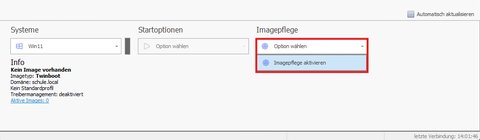
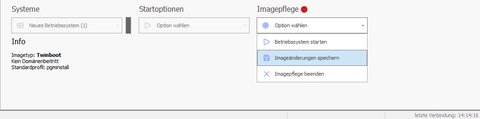
Benennen Sie das Image und klicken auf “speichern”
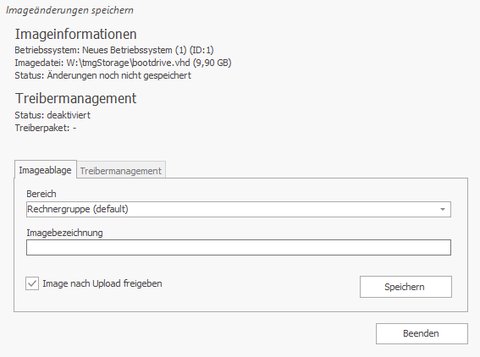
Nach einer Imagepflege kann die Dateigröße von Delta-VHDs trotz geringer Änderungen über 700 MB betragen. Dies liegt unter anderem an der eingesetzten Windows Version sowie daran, dass jede Delta-Datei systemrelevante Informationen vollständig enthält.
Um die physikalische Dateigröße zu optimieren, beachten Sie bitte folgende Empfehlungen:
Sofern Sie die Änderung nicht ablegen wollen, wählen Sie im Dropdown Menü Imagepflege beenden aus um das zuvor erstellte Image zu verwerfen und die Imagepflege zu beenden.
| Eingabeelemente | |
|---|---|
| Imagebezeichnung | Bezeichnung des Images |
| Imagebereich Rechnergruppe / Dieser Computer | Gibt an, ob das Image für die ganze Rechnergruppe oder nur für diesen Computer zur Verfügung stehen soll |
| Image freigeben | Wenn diese Option aktiviert ist, wird das Image nach dem Ablegen sofort freigegeben |